 Tutorial perisian
Tutorial perisian
 Perisian komputer
Perisian komputer
 Bagaimana Master Lu menyandarkan pemacu komputer - Bagaimana Master Lu menyandarkan pemacu komputer
Bagaimana Master Lu menyandarkan pemacu komputer - Bagaimana Master Lu menyandarkan pemacu komputer
Bagaimana Master Lu menyandarkan pemacu komputer - Bagaimana Master Lu menyandarkan pemacu komputer
Editor PHP Banana akan memperkenalkan kepada anda hari ini cara menggunakan Master Lu untuk menyandarkan pemacu komputer. Dalam penggunaan harian komputer, membuat sandaran pemacu komputer adalah tugas yang sangat penting. Ia boleh memulihkan pemacu dengan cepat apabila sistem ranap atau masalah berlaku, mengelakkan banyak masalah. Kaedah Master Lu untuk membuat sandaran pemacu komputer adalah mudah dan mudah Mari kita lihat seterusnya.
Langkah pertama: Buka perisian Master Lu.

Langkah 2: Pada halaman utama Master Lu, pilih fungsi [Pengesanan Pemandu].
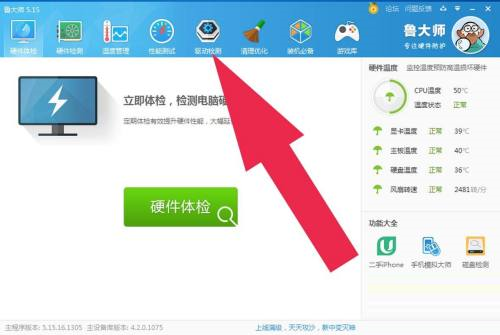
Langkah 3: Pada halaman Induk Pemandu, pilih fungsi [Pengurusan Pemandu], dan kemudian pilih pilihan [Sandaran Pemandu] di bawah.
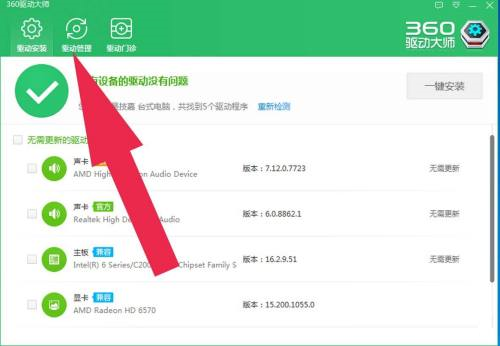
Langkah 4: Pada halaman [Sandaran Pemandu], pilih item pemacu untuk disandarkan, dan kemudian klik pilihan [Mulakan Sandaran] untuk menyandarkan pemacu.
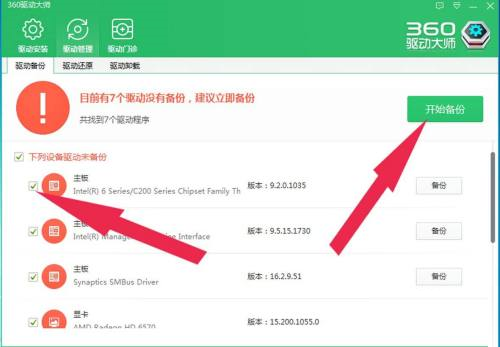
Atas ialah kandungan terperinci Bagaimana Master Lu menyandarkan pemacu komputer - Bagaimana Master Lu menyandarkan pemacu komputer. Untuk maklumat lanjut, sila ikut artikel berkaitan lain di laman web China PHP!

Alat AI Hot

Undresser.AI Undress
Apl berkuasa AI untuk mencipta foto bogel yang realistik

AI Clothes Remover
Alat AI dalam talian untuk mengeluarkan pakaian daripada foto.

Undress AI Tool
Gambar buka pakaian secara percuma

Clothoff.io
Penyingkiran pakaian AI

AI Hentai Generator
Menjana ai hentai secara percuma.

Artikel Panas

Alat panas

Notepad++7.3.1
Editor kod yang mudah digunakan dan percuma

SublimeText3 versi Cina
Versi Cina, sangat mudah digunakan

Hantar Studio 13.0.1
Persekitaran pembangunan bersepadu PHP yang berkuasa

Dreamweaver CS6
Alat pembangunan web visual

SublimeText3 versi Mac
Perisian penyuntingan kod peringkat Tuhan (SublimeText3)

Topik panas
 1378
1378
 52
52
 Cara membuat sandaran sambungan Google Chrome
Jan 30, 2024 pm 12:36 PM
Cara membuat sandaran sambungan Google Chrome
Jan 30, 2024 pm 12:36 PM
Bagaimana untuk membuat sandaran sambungan Google Chrome? Bagi kebanyakan pengguna Google Chrome, lebih kurang pemalam dipasang semasa penggunaan harian Kewujudan pemalam boleh meningkatkan pengalaman penggunaan kami. Apabila kami memasang semula sistem atau penyemak imbas, pemalam ini tidak boleh dikekalkan dan menyusahkan untuk memuat turun dan memasangnya semula Jadi adakah terdapat cara untuk menyandarkan pemalam yang dipasang pada masa ini? Inilah cara untuk melakukannya. Kaedah tutorial menyandarkan pemalam chrome mula-mula membuka Google Chrome, klik menu di penjuru kanan sebelah atas dan pilih Lagi Alat - Sambungan. Klik Sambungan pakej di atas halaman sambungan. Dalam C:UsersAdministratorAppDataLocalGoogleChromeUserDataDe
 Bagaimana untuk memadamkan sandaran permulaan dalam Penjelajah Fail Windows 11
Feb 18, 2024 pm 05:40 PM
Bagaimana untuk memadamkan sandaran permulaan dalam Penjelajah Fail Windows 11
Feb 18, 2024 pm 05:40 PM
Jika anda ingin menyembunyikan pilihan "Mulakan Sandaran" dalam Penjelajah Fail Windows 11, inilah yang boleh anda lakukan. Terdapat beberapa cara untuk melumpuhkan atau menyembunyikan pilihan sandaran permulaan dalam File Explorer, dan kami akan menyenaraikan secara ringkas beberapa kaedah untuk membantu anda menyelesaikan tugas ini dengan cepat. Sebelum anda bermula, anda perlu memahami bahawa pilihan ini berkait rapat dengan OneDrive. Sebaik sahaja anda membuka folder pustaka (seperti Dokumen, Gambar, Muzik, dsb.), ia akan muncul serta-merta dalam laluan penjelajah fail. Bagaimana untuk memadamkan sandaran permulaan dalam Penjelajah Fail Windows 11 Untuk memadamkan sandaran permulaan dalam Penjelajah Fail Windows 11, ikut langkah di bawah
 Bagaimana untuk menggunakan sandaran dan pemulihan MySQL dalam PHP?
Jun 03, 2024 pm 12:19 PM
Bagaimana untuk menggunakan sandaran dan pemulihan MySQL dalam PHP?
Jun 03, 2024 pm 12:19 PM
Membuat sandaran dan memulihkan pangkalan data MySQL dalam PHP boleh dicapai dengan mengikuti langkah berikut: Sandarkan pangkalan data: Gunakan arahan mysqldump untuk membuang pangkalan data ke dalam fail SQL. Pulihkan pangkalan data: Gunakan arahan mysql untuk memulihkan pangkalan data daripada fail SQL.
 Bagaimana untuk memulihkan fail hos yang dipadam
Feb 22, 2024 pm 10:48 PM
Bagaimana untuk memulihkan fail hos yang dipadam
Feb 22, 2024 pm 10:48 PM
Tajuk: Cara memulihkan fail hos selepas pemadaman Ringkasan: Fail hos ialah fail yang sangat penting dalam sistem pengendalian dan digunakan untuk memetakan nama domain kepada alamat IP. Jika anda secara tidak sengaja memadam fail hos, anda mungkin tidak dapat mengakses tapak web tertentu atau mengalami masalah rangkaian lain. Artikel ini akan memperkenalkan cara memulihkan fail hos yang dipadam secara tidak sengaja dalam sistem pengendalian Windows dan Mac. Teks: 1. Pulihkan fail hos dalam sistem pengendalian Windows fail Hos dalam sistem pengendalian Windows
 Bagaimana untuk membuat sandaran sistem dengan tutorial sandaran hantu-hantu
Mar 06, 2024 pm 04:30 PM
Bagaimana untuk membuat sandaran sistem dengan tutorial sandaran hantu-hantu
Mar 06, 2024 pm 04:30 PM
Baru-baru ini, ramai rakan telah bertanya kepada editor bagaimana untuk membuat sandaran sistem dengan ghost. 1. Selepas menjalankan Ghost, klik "OK", seperti yang ditunjukkan dalam rajah. 2. Klik "Local" → "Partition" → "ToImage" (maksudnya: local → partition → ke fail imej), seperti yang ditunjukkan dalam rajah. 3. Tetingkap Select Local Hard Disk muncul, klik cakera keras di mana partition yang hendak disandarkan terletak, dan kemudian klik "OK", seperti yang ditunjukkan dalam rajah. 4. Tetingkap Select Source Partition muncul (partition sumber ialah partition yang anda ingin sandarkan), klik pada partition di mana sistem berada (biasanya Zon 1, pastikan anda membetulkannya), dan kemudian klik "OK" , seperti yang ditunjukkan dalam rajah. 5. Bermain pada masa ini
 Cara memasang, menyahpasang dan menetapkan semula sandaran pelayan Windows
Mar 06, 2024 am 10:37 AM
Cara memasang, menyahpasang dan menetapkan semula sandaran pelayan Windows
Mar 06, 2024 am 10:37 AM
WindowsServerBackup ialah fungsi yang disertakan dengan sistem pengendalian WindowsServer, direka untuk membantu pengguna melindungi data penting dan konfigurasi sistem, serta menyediakan penyelesaian sandaran dan pemulihan yang lengkap untuk perusahaan peringkat kecil, sederhana dan perusahaan. Hanya pengguna yang menjalankan Server2022 dan lebih tinggi boleh menggunakan ciri ini. Dalam artikel ini, kami akan menerangkan cara memasang, menyahpasang atau menetapkan semula WindowsServerBackup. Cara Menetapkan Semula Sandaran Pelayan Windows Jika anda mengalami masalah dengan sandaran pelayan anda, sandaran mengambil masa terlalu lama, atau anda tidak dapat mengakses fail yang disimpan, maka anda boleh mempertimbangkan untuk menetapkan semula tetapan sandaran Pelayan Windows anda. Untuk menetapkan semula Windows
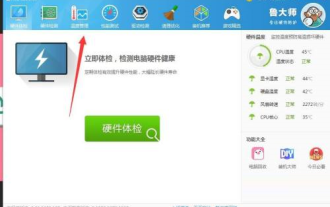 Bagaimanakah Master Lu menyediakan penyejukan penjimatan tenaga-Master Lu menyediakan penyejukan penjimatan tenaga
Mar 04, 2024 pm 02:25 PM
Bagaimanakah Master Lu menyediakan penyejukan penjimatan tenaga-Master Lu menyediakan penyejukan penjimatan tenaga
Mar 04, 2024 pm 02:25 PM
Rakan-rakan, adakah anda tahu bagaimana Master Lu menyediakan penyejukan penjimatan tenaga Hari ini saya akan menerangkan cara Master Lu menyediakan penyejukan penjimatan tenaga Jika anda berminat, datang dan lihat dengan saya. Langkah 1: Buka Master Lu dan klik Pengurusan Suhu Langkah 2: Klik Penjimatan Tenaga dan Penyejukan. Langkah 3: Ia sedang ditutup. Langkah 4: Klik untuk menghidupkan penyejukan pintar.
 Apakah perisian Master Lu dan cara menggunakannya 'Mesti lihat untuk pemula: Peranan alatan Master Lu'
Feb 07, 2024 am 08:03 AM
Apakah perisian Master Lu dan cara menggunakannya 'Mesti lihat untuk pemula: Peranan alatan Master Lu'
Feb 07, 2024 am 08:03 AM
Baru-baru ini, Master Lu secara rasmi melancarkan logo baharu yang dinaik taraf. Imej Encik Lu, yang botak, mempunyai perut buncit, memegang kaca pembesar di tangannya, dan tidak menukar pakaian selama lebih daripada sepuluh tahun, akan menjalani "pembaharuan". Ditubuhkan pada tahun 2007, Master Lu ialah pembekal terbesar China bagi komputer peribadi, perkakasan telefon mudah alih dan penyelesaian penilaian sistem. Bahagian pasarannya dalam pasaran komputer dan telefon bimbit masing-masing mencapai 98.8% dan 58.9%. Lebih daripada 158 juta orang menggunakan produknya setiap bulan. Master Lu juga merupakan syarikat pertama di dunia yang menyenaraikan di pasaran saham dengan produk penanda aras. Imej logo Master Lu berakar umbi dalam hati orang ramai dan telah wujud selama lebih sepuluh tahun. Walau bagaimanapun, "Orang Tua Lu" akan menjadi perkara yang ketinggalan. Logo baharu Master Lu adalah ringkas, muda dan bertenaga, menyerlahkan imej baharu dan membawa pengalaman baharu. Cikgu Lu berkata bahawa yang baru



